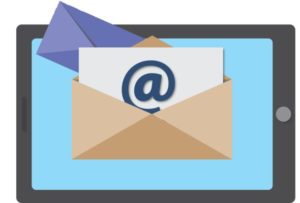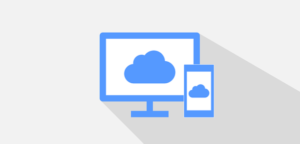iPhoneには「iPhoneストレージ」と「iCloudストレージ」の2種類のストレージがありますが、この2つは全くの別物です。iPhoneストレージはデバイスに内蔵されているHDDストレージで、iCloudストレージはクラウド上にあるバックアップ用ストレージです。
この2つの違いを正しく認識していないと、バックアップができなくなったり、余計にお金を支払って損をする可能性があります。というわけで、今回は2つのストレージについて徹底解説します。
iPhoneストレージとiCloudストレージの違い
iPhoneストレージとは
iPhoneストレージとは、iPhoneに内蔵されているハードディスクのことです。
- 写真
- アプリ
- ファイル
などなど、デバイス内のデータは基本的に全てiPhoneストレージ内に保存されています。iPhoneストレージの容量はiPhone購入時に16~512GBの中から選ぶことができます。
iPhoneストレージの確認
iPhoneストレージの使用状況は設定アプリから確認できます。

設定アプリを開いて「一般」を選択してください。

「iPhoneストレージ」をタップしてください。
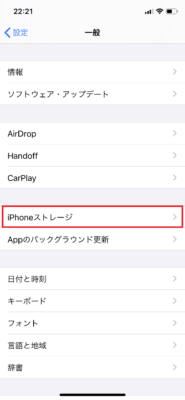
するとストレージ容量の使用状況と、データの内訳が確認できます。
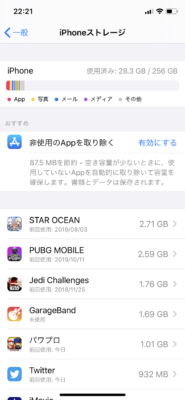
iPhoneストレージ容量について
iPhoneストレージの容量は増設して増やすことができません。そのため、ストレージが一杯になったら不要なファイルを削除する必要があります。
とはいえ、256GBとか512GBであれば、基本的にストレージ容量が足りなくなることはありません。毎週iPhoneで2時間のドキュメンタリー映画を撮影しているとかだったら話は別ですけどね。
「ストレージに十分な空き容量がない」と警告が表示される場合は、次に紹介するiCloudストレージがいっぱいになっている可能性が高いです。
iCloudストレージとは
iCloudストレージとは、外部のクラウド上にあるHDDストレージです。クラウド上と言っても、本当に雲(クラウド)の上にあるわけではありません。普通に陸上にあります笑。
イメージとしては、とてつもなく大容量のハードディスクが「とある建物」の中に設置されていて、そこにインターネット経由でアクセスしてデータを保存している感じです。
「クラウド」と呼ばれる所以は、大容量ハードディスクが設置されている場所が分からないからです。まさに「雲の中にある」ような感じなので、クラウドと呼ばれています。ちょっと怖いですよね。
iCloudストレージ容量は5GBスタート
iCloudは共有ストレージであるため、ハードディスク全てを自由に利用できるわけではありません。利用できるiCloudストレージ容量は最初5GBに設定されています。これは機種・iPhone容量に関わらず均一です。
ただし、課金すれば利用できるiCloudストレージ領域を拡張することができます。

この場合の拡張と言うのは、iCloud内で自分が使えるハードディスクの領域が増えるということです。より多くのストレージにアクセスできるようになります。
「え!じゃあストレージを拡張する人が増えたら、iCloud全体の容量が足りなくなって自分は拡張できなくなるんじゃ…」
と思う人もいるかもしれませんが、その心配はありません。iCloudってめちゃめちゃ大容量ですし、利用者が増えるたびにハードディスクも増設してます。多分ね。
ネットでは「iCloudストレージをアップグレードできない」という声も見られますが、あれは既に最大の2TBプランにアップグレード済みであるか、請求先情報・決済情報に不備があることが原因です。別にiCloudの容量が足りないわけではありません。
基本用途はバックアップ
iCloudはバックアップ用のストレージです。iPhoneが破損してデータが消えたり、機種変更した時は、iCloudストレージからバックアップデータを復元することができます。
iCloudストレージの確認
iCloudストレージの使用状況もiPhoneの設定アプリから確認できます。設定アプリを開いて、一番上の自分のAppleID(名前)をタップしてください。

次に「iCloud」をタップしてください。
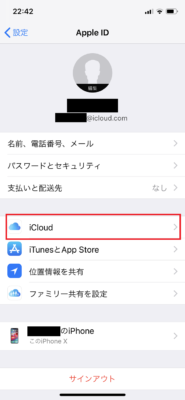
するとiCloudストレージの使用状況が確認できます。
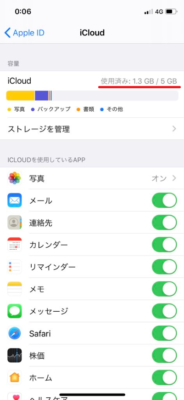
iPhoneストレージとiCloudストレージの違い
デバイス内部にあるiPhoneストレージと、外部に設置されているiCloudストレージ。両者の最大の違いは「オフラインで使用できるかどうか」です。
iPhoneストレージ内のデータは、インターネットに繋がらなくても利用できます。もちろんオンラインゲームアプリはオフラインでは利用できませんが、写真は動画などのデータはオフラインでも閲覧できます。
それに対してiCloudストレージ内のデータは、オンラインでないと利用することができません。バックアップの復元にはインターネット環境が必要です。
iCloudストレージ容量がiPhoneの容量より少ない理由
ここまでの内容を読んで「あれ?」と気付いた方もいるかもしれませんが、iCloudストレージって、iPhoneストレージと比べるとかなり容量が少ないんですよね。
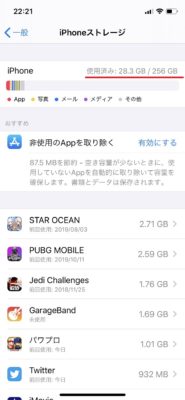
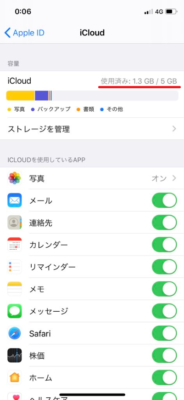
iPhoneストレージは16~512GBなのに対して、無料で利用できるiCloudストレージは5GBだけです。
「絶対足りないじゃん」
「そもそも課金前提かよ!」
って思いますよね。
でも、実はそうでもないんです。というのも、全てのデータがiCloudにバックアップされるわけではないからです。
復元に必要なものだけバックアップ
iCloudにバックアップされる主なデータを以下に示します。
- アプリに関するデータ
- 写真
- 動画
- 音楽
- メール、メッセージ
- App Storeなどからの購入履歴
- iPhoneの設定
- パスワード
- ホーム画面とアプリの配置
デフォルトの設定では、上記全ての項目がiCloudに自動バックアップされます(設定を変更すれば項目ごとにバックアップするしないを選択できます)。
しかし、1つだけバックアップされないデータがあります。それはアプリです。
アプリはバックアップされない
アプリ自体はiCloudにバックアップされません。なぜなら、アプリはまたApp Storeからダウンロードし直せば良いからです。
なのでiCloudにバックアップされるのはアプリの購入履歴などだけです。バックアップを復元すると、自動的にアプリの再インストールが始まります。
有料アプリ・コンテンツについて
「有料アプリはどうなるの?」
「再購入しないと駄目なの?」
と思うかも知れませんが、購入履歴はバックアップされているため、既に購入済みのアプリ・コンテンツは無料で再ダウンロードできます。
ゲームアプリ等のアカウント
ゲームアプリのアカウント情報・セーブデータ等に関しては、iPhone本体ではなく運営会社のクラウド上に保存されています。TwitterやInstagramなどのSNSアカウントと同じ扱いです。そのため、iCloudにゲームアカウント情報などはバックアップされません。
新しいiPhoneでアカウントを利用するには、アプリ内で引き継ぎ設定をする必要があります。
iCloudストレージをアップグレードする際は要注意
iPhoneストレージとiCloudストレージがごっちゃになっていると色々な失敗をします。
例えば「iCloudストレージの空き領域がない」と警告メッセージが出ているのに、iPhoneストレージ内のデータを整理してしまったり。
あとは、iCloudストレージをアップグレードする際、iPhoneストレージを基準に容量を選んでしまったり。これが一番深刻ですね。
余計にお金を払ってしまった
僕の友達は、iCloudをアップグレードする際「iPhoneストレージの使用量が70GBだから50GBじゃ足りないな」と思って、月額400円の200GBにアップグレードしたそうです。
でも実際にバックアップしてみたら、iCloudの使用量は30GB程度。「じゃあ50GBで良かったじゃん!」って絶叫してました。
今はiCloudストレージをフルに活用すべく、高画質動画をたくさん撮影して全てiCloudにバックアップしているようです。ダウングレードすればいいのにね笑。
1段階ずつアップグレード
iCloudの容量が足りなくてアップグレードする際は、1段階上げれば十分です。5GBの人は50GBにアップグレードしましょう。
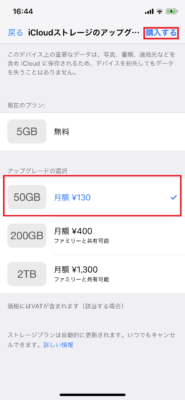
iPhoneストレージとiCloudストレージは別物
今回の内容をまとめると
- iPhoneストレージはデバイス内部のハードディスク
- iCloudストレージは外部に設置された巨大な共有ハードディスク
- iPhoneストレージは拡張不可
- iCloudストレージは5GBスタート。課金すれば最大2TBまで拡張可
- iPhoneストレージ内のデータはオフラインでも閲覧可
- iCloudはオフラインでは利用不可
- iCloudはバックアップ用ストレージ。しかしアプリ自体はバックアップされないためiPhoneストレージより使用容量が少ない
- iCloudストレージをアップグレードする際は、iPhoneではなくiCloudの使用状況から容量を決めるべし
この記事が役に立った場合はSNSでのシェアをよろしくお願いします